拍手返信などを主に、日常をサンドしつつ。
PCが故障して卒制どうしよう、よりも真っ先に浮かんだことは
「ブラシのバックアップとってないぞ…」
ということです。いやほんとこれ大事ですよ。
私のような描き方をされてる方がどれほどいらっしゃるかは存じませんが
デジタルで絵をかかれる方は自作ブラシ作ってらっしゃる方多いのでは?
私はレースが好きで自分で必要になるたびに描いておりますが、
それを服とかに使おうと思うとブラシだとかなり便利に使えるのです。
(本当はもっとやり方があるのかもしれないけれど!)
HDは無事だったのでこの中のどこかにはブラシデータあるだろう、と必死の捜索
見つけたものの何だろうこのゲーム機みたいな名前の拡張子・・・
なんだろうこれ・・・えっなにエラー・・・?
と、私がかなり困ったので同じような状況になった方のために少しでもお力になれればと思い
一連の流れを記したいと思います。
まずブラシデータの保存場所。
Users/[ユーザー名が入ります]/AppData/Roaming/Adobe/Adobe Photoshop CS5/Adobe Photoshop CS5 Settings/Presets
(Adobe公式サイトより引用)
・・・とか文字で言われても探すの面倒だったりしませんか。
私は面倒だったので重いのを覚悟してHD全体を「Brushes」で検索しました。
わりと時間を取られるので分かる方は上記の順で
ファイルを辿ったほうが時間の面では良いと思います。
あ、私はCS5だったのでファイルの場所もCS5になっておりますが
バージョンによって違うみたいです。
検索して、Brushes.pspというファイルがでてきたらそれです。
でもこのファイル、拡張子がpspなんです。
ここでダブルクリックしてしまうとフォトショが入ってるPCだとフォトショが立ち上がって
「要求された動作を完了できません。ドキュメントの種類が適切ではありません。」
と、出てきます。
よくフリーで配布されてるブラシファイルは「.abr」という拡張子になっています。
これはダブルクリックすると今使っているフォトショップにブラシが勝手に入ってくれますよね。
でもこれはそうはいかないので以下の手順をたどらなくてはなりません。
といってもたいした手間ではないです!ここまでくればもうすぐです!
まずフォトショップを起動します。
編集からプリセットマネージャーを開きます。
読み込み、というボタンが右のほうにありますのでそちらをクリック。
すると参照するファイルを選ぶ画面になります。
ここで先ほど検索したBrushes.pspを選択します。
それだけです!手順さえ分かっていればあっという間!
ただここでひとつ言っておきたいのが先ほど検索してでてきたBrushes.pspを別のHDとかに
バックアップとっておいてくださいね。
もしそのHDがいきなりお陀仏したらブラシデータともさよならですから!
psp形式だとこうしてちょっとだけひとてま掛かるから不便だなぁという方のため
abr形式のバックアップデータの仕方も紹介しておきます。
まずブラシツールを使う状態にしておいて、画像のように進んでください。
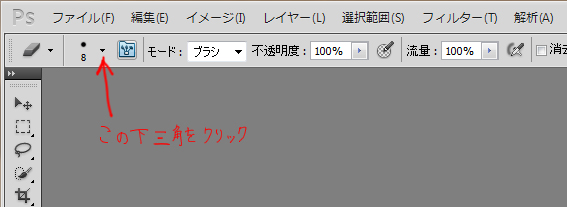
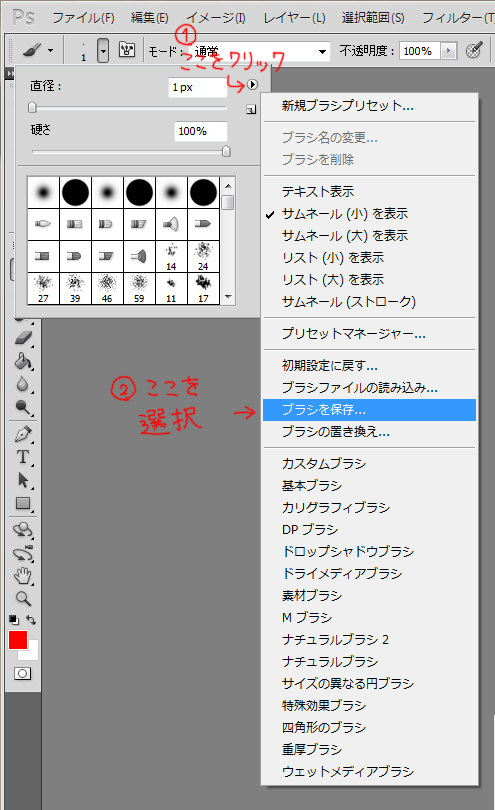
あとは好きな名前にして分かりやすいところに保存しておいてくださいね。
以上です!長いことお付き合いくださりありがとうございます。
なくしたら二度と戻らない大切なデータ、かならずバックアップとってください!
「ブラシのバックアップとってないぞ…」
ということです。いやほんとこれ大事ですよ。
私のような描き方をされてる方がどれほどいらっしゃるかは存じませんが
デジタルで絵をかかれる方は自作ブラシ作ってらっしゃる方多いのでは?
私はレースが好きで自分で必要になるたびに描いておりますが、
それを服とかに使おうと思うとブラシだとかなり便利に使えるのです。
(本当はもっとやり方があるのかもしれないけれど!)
HDは無事だったのでこの中のどこかにはブラシデータあるだろう、と必死の捜索
見つけたものの何だろうこのゲーム機みたいな名前の拡張子・・・
なんだろうこれ・・・えっなにエラー・・・?
と、私がかなり困ったので同じような状況になった方のために少しでもお力になれればと思い
一連の流れを記したいと思います。
まずブラシデータの保存場所。
Users/[ユーザー名が入ります]/AppData/Roaming/Adobe/Adobe Photoshop CS5/Adobe Photoshop CS5 Settings/Presets
(Adobe公式サイトより引用)
・・・とか文字で言われても探すの面倒だったりしませんか。
私は面倒だったので重いのを覚悟してHD全体を「Brushes」で検索しました。
わりと時間を取られるので分かる方は上記の順で
ファイルを辿ったほうが時間の面では良いと思います。
あ、私はCS5だったのでファイルの場所もCS5になっておりますが
バージョンによって違うみたいです。
検索して、Brushes.pspというファイルがでてきたらそれです。
でもこのファイル、拡張子がpspなんです。
ここでダブルクリックしてしまうとフォトショが入ってるPCだとフォトショが立ち上がって
「要求された動作を完了できません。ドキュメントの種類が適切ではありません。」
と、出てきます。
よくフリーで配布されてるブラシファイルは「.abr」という拡張子になっています。
これはダブルクリックすると今使っているフォトショップにブラシが勝手に入ってくれますよね。
でもこれはそうはいかないので以下の手順をたどらなくてはなりません。
といってもたいした手間ではないです!ここまでくればもうすぐです!
まずフォトショップを起動します。
編集からプリセットマネージャーを開きます。
読み込み、というボタンが右のほうにありますのでそちらをクリック。
すると参照するファイルを選ぶ画面になります。
ここで先ほど検索したBrushes.pspを選択します。
それだけです!手順さえ分かっていればあっという間!
ただここでひとつ言っておきたいのが先ほど検索してでてきたBrushes.pspを別のHDとかに
バックアップとっておいてくださいね。
もしそのHDがいきなりお陀仏したらブラシデータともさよならですから!
psp形式だとこうしてちょっとだけひとてま掛かるから不便だなぁという方のため
abr形式のバックアップデータの仕方も紹介しておきます。
まずブラシツールを使う状態にしておいて、画像のように進んでください。
あとは好きな名前にして分かりやすいところに保存しておいてくださいね。
以上です!長いことお付き合いくださりありがとうございます。
なくしたら二度と戻らない大切なデータ、かならずバックアップとってください!
PR
Comment
コメントの修正にはpasswordが必要です。任意の英数字を入力して下さい。
カレンダー
ブログ内検索
